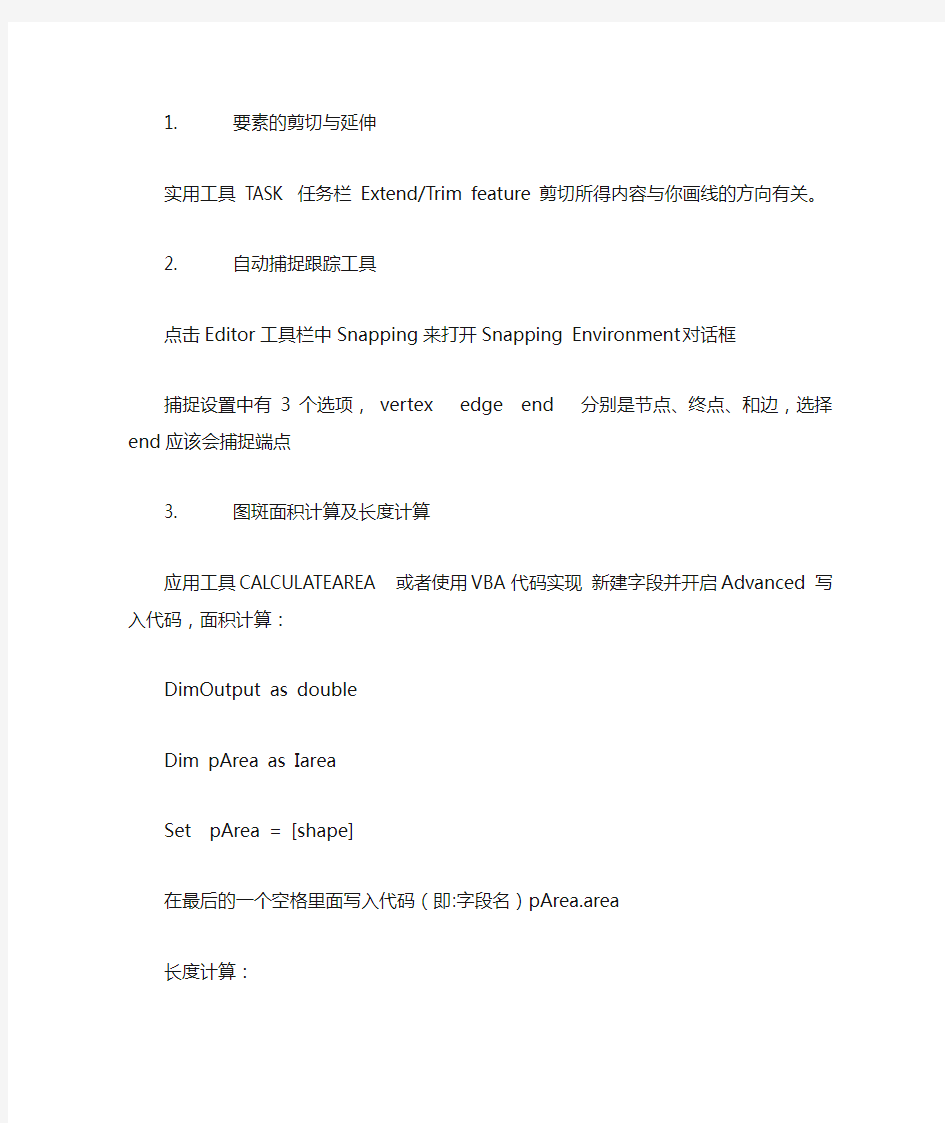
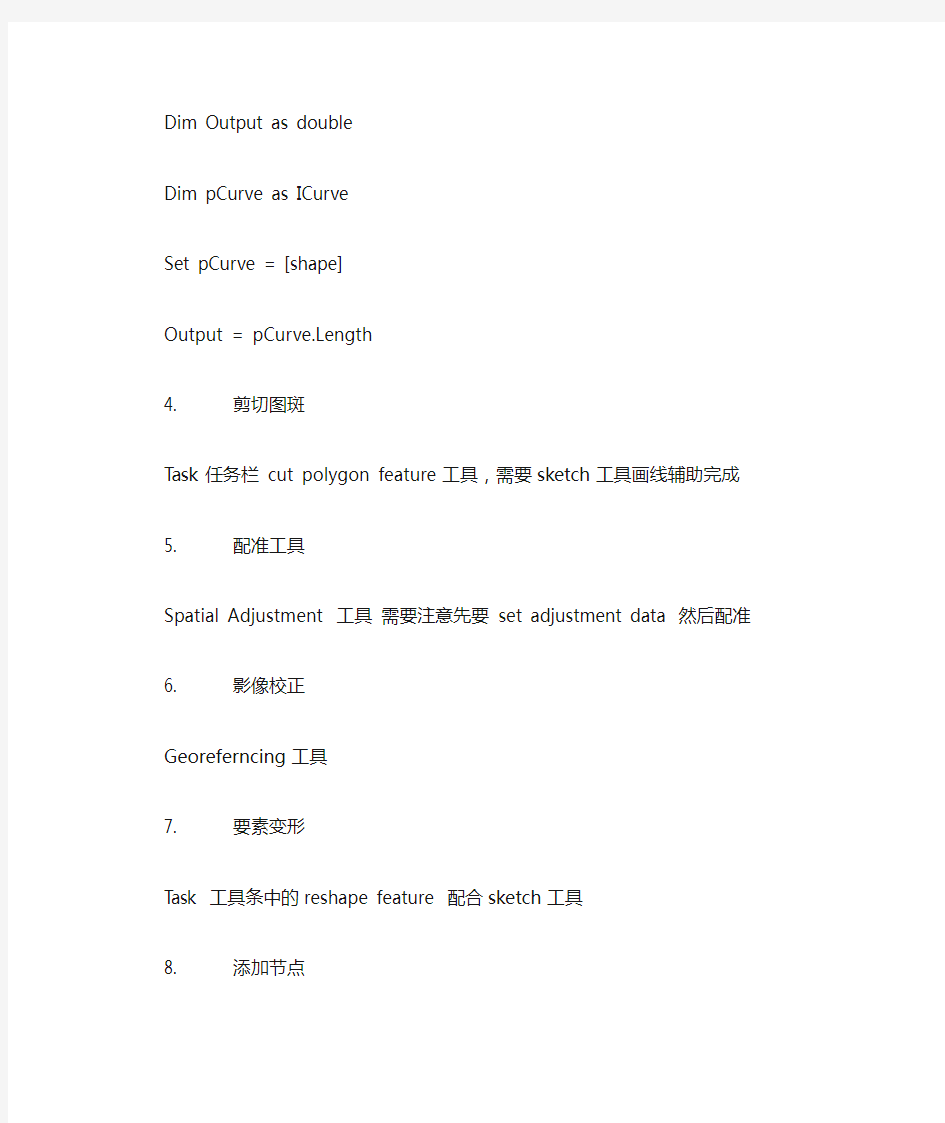
1. 要素的剪切与延伸
实用工具TASK 任务栏Extend/Trim feature 剪切所得内容与你画线的方向有关。
2. 自动捕捉跟踪工具
点击Editor工具栏中Snapping来打开Snapping Environment对话框
捕捉设置中有3个选项,vertex edge end 分别是节点、终点、和边,选择end应该会捕捉端点
3. 图斑面积计算及长度计算
应用工具CALCULATEAREA 或者使用VBA代码实现新建字段并开启Advanced 写入代码,面积计算:
DimOutput as double
Dim pArea as Iarea
Set pArea = [shape]
在最后的一个空格里面写入代码(即:字段名)pArea.area
长度计算:
Dim Output as double
Dim pCurve as ICurve
Set pCurve = [shape]
Output = pCurve.Length
4. 剪切图斑
Task任务栏cut polygon feature工具,需要sketch工具画线辅助完成
5. 配准工具
Spatial Adjustment 工具需要注意先要set adjustment data 然后配准
6. 影像校正
Georeferncing工具
7. 要素变形
Task 工具条中的reshape feature 配合sketch工具
8. 添加节点
Modify feature 在需要加点的地方右键单击insert vertex
也可单击右键选择properties打开edit sketchproperties对话框,在坐标点位置右键插入节点
9. 共享多边形生成
Auto-complete polygon 工具生成共享边的多边形,配合snapping environment更好。
10. 画岛图
1).使用任务栏中的sketch工具,当画完外面的一圈时,右键选择finish part 然后画中间的部分再右键finish sketch
2).分别画连个图斑然后应用Editor工具栏中的工具先intersect(图斑重叠的地方创建一个新的图斑)然后Clip(剪切)即可。(补充其他工具:Union,把多个图斑联合起来并形成一个新的连接在一起的图斑,原图斑无变化,联合后的图斑不继承原任何图斑的属性;Merge,把多个图斑合并到其中一个图斑上并继承它的属性,原图斑变化;Split用于间断线段,但得知道具体的长度,如果不知道那么长度或者没必要那么精确就直接用Eeitor工具栏的Split tool 工具)
11. 连接外界属性数据(如:.xsl文件等)
利用JOIN 工具可以方便的实现与外界属性数据的关联,但这种关联是依赖于外界数据库本身的,需经过重新导出之后即完全保存在相应图层属性页。在做外联如EXCEL等的时候对数据有一些要求,确保第一行包含字段名,这些字段名不能超过十个字母,不能出现特殊字符。最好把EXCEL保存为.csv文件去除一些不兼容的内容再连接。
转载ESRI论坛Lucy1114帖子说明:
12. 导出Shape格式为其他软件识别的打印格式如JEPG等格式
FILE/EXPORT MAP 然后选择相应的图片格式,此时也可设置答应的分辨率pdi
13. 建立注记层
方法一.carvert toAnanotation ,方法二.Draw工具条方法三.从其他地方转换注记图层
14. 查看特定区域范围内的某种地物分布情况
Selection / select by location
15. 如何用面生成中线
先把数据转成coverage格式,workstion里有Centerline命令。
另外ArcToolBox->DataManagement Tools->Generalization->Collapse Dual Lines To Centerline也行。不过以上做法要求边界是双线。你必须先把面转成线,特别是参数的设置。也可以尝试下sketch工具条中的midpointtool 后面有详细的讲解过程。
16. 根据坐标数据生成点
方法一. :[工具] >>[添加XY 数据,在“添加XY 数据”窗口中,选择已添加的
XY 数据表,指定X 坐标字段(东经)和Y 坐标字段(北纬),按“编辑”按钮,选择坐标系统。一般GPS系统采用的坐标系统为WGS_1984。
方法二.直接用TOOL工具下的ADD XY 可以单个加点
17. 用任意多边形剪切栅格数据(矢量数据转换为栅格数据)
在ArcCatalog下新建一个要素类(要素类型为:多边形),命名为:ClipPoly.shp
在ArcMap中,加载栅格数据:Landuse、和ClipPoly.shp
打开编辑器工具栏,开始编辑ClipPoly ,根据要剪切的区域,绘制一个任意形状的多
边形。打开属性表,修改多边形的字段“ID”的值为1,保存修改,停止编辑。
打开空间分析工具栏
GIS软件应用-ArcGIS
执行命令:<空间分析>-<转换>--<要素到栅格>
指定栅格大小:查询要剪切的栅格图
层Landuse 的栅格大小,这里指定为25
指定输出栅格的名称为路径
执行命令: <空间分析>-<栅格计算器>
构造表达式:[Landuse]*[polyClip4-polyclip4],执行栅格图层:Landuse和用以剪切
的栅格polyClip4 之间的相乘运算
GIS软件应用-ArcGIS
得到的结果即是以任意多边形剪切的Landuse数据
18. 栅格重分类(Raster Reclassify)
通过栅格重分类操作可以将连续栅格数据转换为离散栅格数据
19. Eliminate合并破碎多边形
以下的操作将会把面积小于10000平方米的多边形合并到周围与之有最长公共
边的多边形中:
执行菜单命令[选择]>>[通过属性选择,查询”Area”<=10000 (平方米)的图斑
被选中的多边形以高亮方式显示,这些小的图斑将会被合并到与之相邻且有最大公共边的多边形。当然也可以选择合并到相邻的面积最大的多边形。
打开Arctoolbox,执行[消除]
命令
指定输入图层:tinSlopef,输出要素类:TinSlopef_Elminate.shp
Eliminate(合并破碎多边形)操作原理
20. 重叠要素的选择切换
目标:在覆盖同一区域的多个要素中切换被选择要素
操作步骤:
1).在编辑环境中选中覆盖同一区域的多个要素中的一个要素
2).按下N键,被选要素就会自动地切换到另一个图层的要素上去(如图1)
3).重复操作,直到选中目标要素为止
21. 编辑时一些常用的快捷键
一、公共快捷键(对所有编辑工具有效):
在编辑未完成时按快捷键E切换到选择的环境中去Z 放大X 缩小 C 漫游V显示节点Ctrl+Z 撤销Ctrl+Y 重做SpaceBar 暂停捕捉
二、编辑工具:
Shift:添加至/取消选择Ctrl:移动选择锚N:下一个被选要素
三、用于Edit工具的与注记相关的快捷键:
E:在Sketch工具、Edit工具和Edit Annotation工具间切换;
四、EditAnnotation工具:
Shift:添加至/取消选择Ctrl:移动选择锚N:下一个被选要素R:切换至旋转模式/从旋转模式切换F:切换至要素模式/从要素模式切换
E:在Sketch工具、Edit工具和Edit Annotation工具间切换L:在跟踪要素模式下将选中的注记要素旋转180度
O:在跟踪要素模式下打开Follow Feature Options 对话框
Tab:在跟踪要素模式下对注记放置的位置进行左右边的切换
P:在跟踪要素模式下对注记放置的角度进行平行和垂直方向的切换。
E:在Sketch工具、Edit工具和Edit Annotation工具间切换L:在跟踪要素模式下将选中的注记要素旋转180度
O:在跟踪要素模式下打开Follow Feature Options 对话框
Tab:在跟踪要素模式下对注记放置的位置进行左右边的切换
P:在跟踪要素模式下对注记放置的角度进行平行和垂直方向的切换。
五、Sketch工具:
Ctrl+A:方位Ctrl+F:偏转Ctrl+L:长度Ctrl+D:X,Y增量Ctrl+G:方位/长度Ctrl+P:平行Ctrl+E:垂直Ctrl+T:切线Ctrl+Delete:删除草图F2:完成草图F6:绝对X,Y坐标F7:线段偏转T:显示容限已经输入的命令可以通过Esc取消。
六.鼠标操作技巧
i. 在使用【Pan】工具时,鼠标单击处将位于地图的中心。
ii. 在使用【Zoom In /Zoom Out / Pan】工具时,按F6键可以循序在这3个工具间切换
iii. 在TOC中按住Alt键,并单击图层,等效于缩放到图层(Zoom To Layer)
22. 对线要素标注的增强
(对线要素进行标注时,如果标注在线上,标注和线会叠加显示,效果不理想,下面叫介绍一种可以在显示标注的地方把线断开的方法,这样效果会美观一些)
操作步骤:
1).把标注转成注记,保存在GDB中
2).用ArcToolbox中的制图工具Cartography Tools->MaskingTools->Intersecting Layer Masks,为注记创建模版,模版的大小用参数Margin来决定
3).右键点击数据框,在环境菜单中选择高级绘制选项(Advanced Drawing Options),用注记的模版图层去遮盖线图层,确定
23.同一图层使用Clip实现图斑的无缝拼接
当一个图斑的边界确定,需要实现两个图斑的无缝拼接时,可以把图斑拉伸覆盖确定边界的图斑的一部分,然后用下面的图斑剪区上面的图斑。
方法二:图斑之间有小的缝隙,可以先在缝隙上任意补画一个图斑,然后合并(merge)图斑,最后再剪切(Clip)即可得到无缝的图斑。
如下图所示:
24.利用两个相交图斑创建新图斑。
两个图斑都选中然后Eidtor 工具条intersect,此方法原图斑不会被接切。
25.属性表中选择集与非选择集的切换
Options/switch selection
26.快速把选择的要素另存为一个图层并加载进来。
先选责需要另存图层的要素(直接选择或者属性表),然后在图层上右键Selection/create Layer From Selected Features。
(以前都是直接export竟然没有发现)
27.利用Hyperlinks丰富数据库,为其添加超链接。
单击rowse工具栏中Identify按钮。单击地图中一个要素,在Identify Results窗口右击需要设置超链接的要素,然后点击Add Hyperlink菜单。若要将一个Web页加为超链接,单击项,并输入URL。要链接到一个文档,单击Link to a Document,并输入文档路径名。单击Tools 工具栏中的Hyperlink工具,并单击图上某一个要素即可实现。
使用一个属性字段作为超链在内容表中右击包含一个超链接字段的图层,然后点击properties ,单击Display选项卡。选中Supprt Hyper3. Hyperlinksusing field选项,单击下拉箭头并点击一个字段。单击Document or URL。单击OK,单击Tools中的Hyperlink按钮,将鼠标指移到一要素上并单击以显示其超链接。
28.Arcmap中的SQL语言
当查询ArcInfocoverages, shape文件, INFO表以及dBASE表时,SQL表达式中的字段名必须用双引号扩起。如:“AREA”,如果查询的是个人地理数据库数据,则需要将字段名包含在方括号内,如:[AREA],如果查询的是ArcSDE地理数据库数据或是ArcIMS要素类或ArcIMS 影象服务子层中的数据,则不需要将字段名括起,如:AREA
有些运算符和关键字也可能有所变化。
在查询表达式中,字符串必须加单引号,例如:
[STATE_NAME]=‘California’
除个人地理数据库要素类和表之外,查询表达式中的字符串是区分字母大小写的。如果搜索不需要区分大小写,可以使用SQL函数将所有的值都转换成大写或者小写。对于基于文件
的数据源,例如shape文件或coverages,既可以使用UPPER函数,也可以使用LOWER函数。例如下面这个查询将选出那些姓名的最后为Jones或JONES的顾客。
UPPER("LAST_NAME") = 'JONES'
可以用LIKE运算符(不是= 运算符)与通配符一起构建部分字符串查询。
例如,表达式[STATE_NAME] LIKE 'Miss*'将在美国州名中选择Mississippi和Missouri。
*表示多个字符。
还比如,查询表达式[OWNER_NAME] LIKE '?atherine smith' 将找出Catherine Smith和Katherine Smith。
?表示单个字符。通配符的使用依赖于不同的数据库。例子中使用的通配符只适用于个人地理数据库。
可以使用NULL关键字来选择那些在指定字段中值为NULL的要素和记录。通常,NULL关键字的前面总有IS或IS NOT。
29.Select by location小结
按位置查找要素的方法
使用按位置选择(SelectBy Location)对话框,可以根据要素间的相对空间位置进行查找。可以使用多种方法,查找在同一图层中或不同图层间相互邻近或叠置的点、线、多边形等要素。
被…跨越边界(Arecrossed by the outline of)
利用这种方法,选择被另一图层要素覆盖的某个图层上的要素。例如,搜索道路跨越的荒地,得到的结果是道路跨越其边界的所有荒地。
相交(Intersect)
与Are crossedby the outline of类似,但是该方法可以选择与参照要素接连的要素。例如,选择与道路相交的荒地,选择的结果将包括该道路在其边界范围之内或在其边界之上的所有荒地。
在…距离范围内(Arewithin a distance of)
这一方法将选择同一图层或不同图层上相邻或邻近的要素。例如,现有一个包括清洁井和污染井的图层,使用该方法可以找出距离污染井500米范围内的所有清洁井。同样,也可以找
出距离污染井500米范围内其他图层上的水库和农田。还可以用该选项选择与其他要素相毗邻的要素。例如,假如用户已选定了公司可能购买的地块,现在想获取邻近地块的信息。这种情况下,利用该选项选择选中地块零距离范围内的所有地块即可。
中心在…里(Havetheir center in)
这种方法选择某一图层上的要素,其中心点落在另一图层要素中。
完全在…内(Arecompletely within)
这种方法选择完全落在另一图层多边形内部的某一图层上的要素,例如,选择林区里面的湖泊。通过指定一个缓冲距离,可以选择落于多边形内部并距离多边形边界一定范围内的所有要素。例如,选择林区内部500米范围内的湖泊。
完全包含(Completelycontain)
这种方法选择某一图层上完全包含另一图层上的要素的多边形。例如,选择内部包含湖泊的林区。通过指定一个缓冲距离,可以选择在其内部一定范围内包含要素的多边形。例如,对湖泊做缓冲区,可以选择距离湖泊500米范围内的林区。
与…有公共线段(Sharea line segment with)
这种方法选择那些与其他要素具有公共线段、顶点或节点的要素。
与…等同(Areidentical to)
这种方法选择与另一图层中某一要素具有同样几何形状的所有要素。这时,要素类型必须相同。举个例子:必须用多边形选择多边形,用线段选择线段,用点选择点。
包含(Contain)
这种方法选择某一图层中包含另一图层中要素的要素。这种方法与完全包含(Completely contain)方法的区别在于:要素间的边界可以接触。例如,使用包含(Contain)方法,即使湖泊的边界和包含该湖泊的森林的边界接触,森林也会被选中。但是在用完全包含(Completely contain)方法时,森林是不会选中的。
包含于(AreContained by)
这种方法选择某一图层中被另一图层中要素包含的要素。例如,选择被乡村包围的城市。这种方法和完全包含于(Are completely within)方法的区别在于,要素的边界可以接触。
与…接触(Touch theboundary of)
如果使用包含线的图层来选择要素,则该方法将选择那些与此图层里的线有公共线段,顶点
或端点(节点)的线和多边形要素。如果跨越了线,则这些线和多边形将不会被选中。
如果使用包含多边形的图层来选择要素,则该方法将选择那些与此图层里的多边形边界有公共线段或顶点的线和多边形要素。如果跨越了多边形边界,则这些线和多边形将不会被选中。
30. 如何高亮显示指定图层
在内容表中右击一个图层,然后点击Properties。
单击Selection选项卡。
选中第三个选项(withthis color),并选择一种你想要颜色。
单击OK。
这种设置将取代利用SelectionOptions对话框中所做的任何设置。
31. 将选中的要素放大至整个窗口
在内容表中右击包含选中要素的图层,单击Selection菜单,并单击Zoom To Selected Features 子菜单。
选中要素将放大至整个ArcMap窗口。
32.显示选中要素的属性
在内容表中右击选中要素所在图层,单击Open Attribute Table,单击Show Selected records。
窗口中显示出选中要素的属性记录。也可以打开属性表在select和all之间切换。
33. 通过单击要素添加文本
1). 在内容表中,右击需要添加标注的图层,单击Properties。
2). 单击Labels选项卡。
3). 单击Label Field下拉箭头,单击作为标注的字段。
4). 单击OK。
5). 单击Draw工具条上的Label按钮。应该是只需单击下拉箭头选择Label按钮。
6). 单击Place label at position clicked。如果选择了Automatically find bestplacement,ArcMap 会自动的为标注寻找合适的位置。
7). 单击Choose a style,然后单击需要的标注样式。
8). 在需要标注的要素上单击鼠标,标注就添加上去了。
(先在Draw工具条下新建标注组方便管理,New Annotation Group)
34. 标注工具条和标注管理器
如果图层中有一些要素需要指定特殊的标注属性,需要在标注管理器中生成其它的标注类。
点击左侧面板上的一个图层,在右侧面板上为其添加一个新的标注类。
个人认为此方法虽然没有转为注记后的标注灵活,但却可以方便的实现自动相对智能化的标注,相比之下更省心,提高效率。
35. 在进行地图查询或编辑的时候为什么会总是选中所有的图层
诀窍在这里(虽然是一点点小问题,但当我第一次遇到这个问题时却花费了我不少时间,甚至于怀疑自己的数据有问题)
36.建立拓扑关系检查图斑
先根据需要在Catalog中建立相应的拓扑关系规则,然后在Arcmap中进行拓扑处理,辅助工具条Topolygon,下图所示为重叠图斑检查。(也可以在Arctoolbox下的Data Management tools/topology来做)
有关geodatabase的topology规则
多边形topology
1).must not overlay:单要素类,多边形要素相互不能重叠
2).must not have gaps:单要素类,连续连接的多边形区域中间不能有空白区(非数据区)
3).contains point:多边形+点,多边形要素类的每个要素的边界以内必须包含点层中至少一个点
4).boundary must be covered by:多边形+线,多边形层的边界与线层重叠(线层可以有非重叠的更多要素)
5).must be covered by feature class of:多边形+多边形,第一个多边形层必须被第二个完全
覆盖(省与全国的关系)
6).must be covered by:多边形+多边形,第一个多边形层必须把第二个完全覆盖(全国与省的关系)
7).must not overlay with:多边形+多边形,两个多边形层的多边形不能存在一对相互覆盖的要素
8).must cover each other:多边形+多边形,两个多边形的要素必须完全重叠
9).area boundary must be covered byboundary of:多边形+多边形,第一个多边形的各要素必须为第二个的一个或几个多边形完全覆盖
10).must be properly inside polygons:点+多边形,点层的要素必须全部在多边形内
11).must be covered by boundary of:点+多边形,点必须在多边形的边界上
线topology
1).must not have dangle:线,不能有悬挂节点
2).must not have pseudo-node:线,不能有伪节点
3).must not overlay:线,不能有线重合(不同要素间)
4).must not self overlay:线,一个要素不能自覆盖
5).must not intersect:线,不能有线交叉(不同要素间)
6).must not self intersect:线,不能有线自交叉
7).must not intersect or touch interrior:线,不能有相交和重叠
8).must be single part:线,一个线要素只能由一个path组成
9).must not covered with:线+线,两层线不能重叠
10).must be covered by feature class of:线+线,两层线完全重叠
11).endpoint must be covered by:线+点,线层中的终点必须和点层的部分(或全部)点重合
12).must be covered by boundary of:线+多边形,线被多边形边界重叠
13).must be covered by endpoint of:点+线,点被线终点完全重合
14).point must be covered by line:点+线,点都在线上
Topology工具条及功能介绍:
37.给多个要素同一赋值
选中你需要同一赋值的是所有图斑,然后点击Atrributes,此时出现属性修改对话框,点击根目录是对所有要素同一赋值,点击下面的支目录则可以分别赋值。(也可以用字段计算器实现)
38.如何根据确定的点画出以他相应的点
例如:我在地图上已经指导了一个一直点,而其他的点在地图上都是以他为中心画出来的。学校SE60度,140米意思是学校在中心点南偏东60度,距离是140米,这样的点在arcmap中怎么加呢?我的方法有二分别如下。
1).
确定已有一个点图层,其中有学校,然后:
对该图层开始编辑
选择工具栏editor---direction-distancetool
以中心点为中心,先画角度线(arcmap左下角会有角度提示),再画距离/半径(注:画的过程中点击A键可以输入角度值,点击D键可以输入距离值)
确定,即可
如果找不到direction-distancetool 的同志请看下面
Direction-distance tool is here
第二种方法就是直接编写代码实现
下面是一段示例的VBA代码(本段代码作者:GIS空间站knight_sl)Option Explicit
Dim dPoint(2, 1) As Double
Sub aaa()
Call bbb
Dim aa As IMxDocument
Set aa = ThisDocument
Dim pFLyr As IFeatureLayer
Set pFLyr = https://www.doczj.com/doc/323933073.html,yer(0)
Dim pFCsr As IFeatureCursor
Dim pFt As IFeature
Set pFCsr = pFLyr.FeatureClass.Update(Nothing, False)
Set pFt = pFCsr.NextFeature
Dim pPoint As IPoint
Set pPoint = pFt.ShapeCopy
Dim pNewPoint As IPoint
Dim X0 As Double, Y0 As Double
Dim X As Double, Y As Double
Dim dAngle As Double
Dim i As Long
For i = 0 To UBound(dPoint, 1)
Set pFt = pFLyr.FeatureClass.CreateFeature
Set pNewPoint = New Point
dAngle = dPoint(i, 0) * 3.14159263579893 / 180
pNewPoint.X = dPoint(i, 1) * Cos(dAngle) + pPoint.X pNewPoint.Y = dPoint(i, 1) * Sin(dAngle) + pPoint.Y
Set pFt.Shape = pNewPoint
pFt.Store
Next
Set pFLyr = Nothing
Set pFCsr = Nothing
Set pFt = Nothing
Set pPoint = Nothing
Set pNewPoint = Nothing
End Sub
Sub bbb()
'定义新加三个点的角度和距离
dPoint(0, 0) = 10
dPoint(0, 1) = 150
dPoint(1, 0) = 30
dPoint(1, 1) = 170
dPoint(2, 0) = 120
dPoint(2, 1) = 200
End Sub
这中方法做起来需要一点编程经验,但是比上面那中一个一个的画的方法要先进多了,可以把所有的点录入同时画出来。
如果你不会VBA编程,请看下面:
这是ArcGIS VBA的程序,运行的方法:
1),运行ArcMap,加载所需图层;
2),Tools菜单/Macros(宏)/Visual Basic Editor(VB编辑器),这样打开VB编辑器
3),双击打开VB编辑器左上工程资源管理器中的Project/ArcMap对象/ThisDocument,把上面的代码粘进去。注意看首行
Option Explicit如果有两行,就删除一行。
4),点击VB编辑器工具栏的运行按钮运行(或菜单运行/运行子过程),就可以了,再激活ArcMap可以看到发生了什么!
或者还有一种创建宏的方法(不过建议对ArcGIS VBA不大熟的同志不要用这种方法):
1),运行ArcMap,加载所需图层;
2),Tools菜单/Macros(宏)/Macros,这样打开宏编辑器
3),在宏名称中输入aaa,确定后,会打开VB编辑器,将看到有一个aaa的过程,没有实体。你把上面的aaa过程中的代码粘进去,然后在前面加上
Option Explicit(这个别重复了哈)
Dim dPoint(2, 1) As Double
就可以。
4),点击VB编辑器工具栏的运行按钮运行(或菜单运行/运行子过程),就可以了,再激活ArcMap可以看到发生了什么!
39.这里说道了工具的使用,那么就简单的再介绍下Sketch中的几个工具吧
Sketch construction tools的使用:
Sketch tool:主要是用来创造线和面特征的节点,在你完成了草图之后,ArcMAP就会增加最后的线段,形成矢量图。
Arc tool:这个主要是帮你创造一个弧段的,选中这个工具后,先在弧段起点点一下,然后在弧段高度方向大致位置点一下(这个点是不可见的,只是给你确定弧段的高度),最后在弧段的终点点一下,就形成一条弧段了。
Direction-distance tool:这个主要是从已知某一个方向和某一个距离来确定一个点。首先点一个已知方向的点,这是会有一条线出来,你确定好方向后,再点已知距离的点,这是出来一个圆,确定距离后,直线和圆有交点,这就是你要的点,再上面点一下就ok!
Distance-distance tool:这个和上面的一样的道理,只是它都用距离来确定一个点,也就是两个圆确定你要的点。
Endpoint arc tool:这也是创造弧段用的,与Arc tool 工具不同的是,它是先在弧段的起点点一下,然后在弧段的终点点一下,再点一个点确定弧段的半径。个人认为这个工具要比Arc tool工具更精确些。
Intersection tool:就是利用两条直线确定一个点。很简单一用就会!
Midpoint tool:确定中点的工具,比如马路的中点,你可以先点一边,再点马路另一边,这时马路的中点自动出现了。(画道路中线太可以试试,不过得是直线道路咯,^_^)
Tangent tool:相切弧段工具,它能够在一条线段上画出一条切线,只有你用其他工具画了线段出来时你才可以用这个工具。
Trace tool: 主要是用来在跟踪已存在的特征,比如一栋房子,你要沿房子外围画一条线(比如围墙),那么你使用这个工具就非常方便,首先开始时你必须按O键,设置下跟踪的间距,如100,其中还有三个角点的方式:mitered是直角bevelled 是钝角rounded是圆角。(感觉那效果有点像CAD的偏移咯)
40.如何标注多个字段的属性及分子式标注
Propertis/label field /expression
实例:"
输出分数线VbCrLf 换行
效果图:
引用GIS空间站兔八哥文章详解
以前用ArcGISLabel一般也就在图层的Properties里面定义一下Label字体大小和粗细。这两天遇到一个问题,需要在Label中显示多个字段的内容,比如BlockName和CompanyName。其实这个本来不是很难的问题,因为Label中支持VB,使用[BlockName] & VbNewLine & [CompanyName]。就可以实现标注中第一行显示BlockName,第二行显示CompanyName.
现在问题出来了,出图时候希望突出BlockName效果,希望加粗显示,而CompanyName使用一般字体。考虑了很长时间终于从ArcGIS帮助中找到了相关的内容,原来Label的VB里面支持类似于Html的VB标签,比如加粗就是用
"
除了加粗,ArcGIS中还支持下面的文本格式标签:
Font:
"
Color:
"
"
Bold:
"
Italic:
"
Underline:
"
All caps:
"
Small caps:
"
Super
"" & [LABELFIELD]& ""
Sub:
"" & [LABELFIELD]& ""
Character spacing (%):
"
Word spacing (%):
"
Leading (pts):
" 需要注意的是,使用这些标签后,生成的Label语句在Verify按钮中是不生效的,只对最终的显示结果生效。 其实问题还没有最终解决,使用VbNewLine生成的显示结果,上下两行缺省时居中对齐,现在希望它们左对齐显示,还没找到办法。还有一个问题,就是ArcGIS中对点的Label可以选择Label的位置,而对面没有,缺省是放置在中间,现在希望放置在左上角,还没有找到该怎么办。 下面是一个VBS的代码可以试试。 FindLabel ( [OBJECTID], [SHAPE_Area] ) DimnFMLength DimnFZLength nFMLength = Len([SHAPE_Area]) nFZLength = Len([OBJECTID]) DimstrLeftSpace DimstrRightSpace strLeftSpace = "" strRightSpace= "" IfnFMLength > nFZLength Then For i=0 To (nFMLength-nFZLength)/2 strLeftSpace =strLeftSpace +chr(32) strRightSpace =strRightSpace + chr(32) Next EndIf FindLabel = " End 41.用点构面 ArcToolBox->Samples->Data Management->Features->CreateFeatures From Text File 点组成面,最重要的是点序的排列,因此对数据的组织有一定的要求。 42.几个常用的VBA代码 在ARCGIS属性表中增加需要的字段,并自动赋值 使用方法 1打开属性表,选择计算的字段,右点选择Calculate Values;2.选择“是”,进入Field Calculator; 2选择Advance选项; 3 在Pre-Logic VBA Code编辑框中输入VBA代码; arcgis实习心得体会 篇一:ArcGIS实习总结 目录 .............................................. ................................................... ................................................... (2) 1.GIS中的数据: .............................................. ................................................... . (2) 2.GIS中的数据类型: .............................................. ................................................... . (2) 3.ArcGIS支持的空间数据类型: .............................................. ................................................... (2) 4.*.shp格式文件: .............................................. ................................................... (3) 5.bookmark在arcmap中的使用: .............................................. ................................................... (3) 6.计算字段值: .............................................. ................................................... .. (3) 7. data-export data .............................................. ................................................... . (3) 8.要素类、要素集 ................................................ ................................................... . (4) 9.GPS数据的添加及显示: .............................................. ................................................... .. (4) .............................................. gis学习心得体会 篇一:GIS学习心得 GIS学习心得 地理信息系统(GIS,Geographic Information System)是一门综合性(本文来自:小草范文网:gis学习心得体会)学科,结合地理学与地图学以及遥感和计算机科学,已经广泛的应用在不同的领域,是用于输入、存储、查询、分析和显示地理数据的计算机系统,随着GIS的发展,也有称GIS为“地理信息科学”(Geographic Information Science),近年来,也有称GIS为"地理信息服务"(Geographic Information service)。GIS是一种基于计算机的工具,它可以对空间信息进行分析和处理(简而言之,是对地球上存在的现象和发生的事件进行成图和分析)。 GIS 技术把地图这种独特的视觉化效果和地理分析功能与一般的数据库操作(例如查询和统计分析等)集成在一起。GIS与其他信息系统最大的区别是对空间信息的存储管理分析,从而使其在广泛的公众和个人企事业单位中解释事件、预测结果、规划战略等中具有实用价值。 地理信息系统工作原理:地理信息系统是将计算机硬件、软件、地理数据以及系统管理人员组织而成的对任一形式的地理信息进行高效获取、存储、更新、操作、分析及显示的集成。 地理信息系统的应用:(1)GIS用于全球环境变化动态监测;(2)GIS用于自然资源调查与管理;(3)GIS用于监测、预测;(4)GIS用于城市、区域规划和地籍管理;(5)GIS的军事应用;(6)GIS用于电网辅助决策中;(7)GIS还在金融业、保险业、公共事业、社会治安、运输导航、考古、医疗救护等领域得到了广泛的应用。 许多学科受益于地理信息系统技术。活跃的地理信息系统市场导致了GIS组件的硬件和软件的低成本和持续改进。这些发展反过来导致这项技术在科学、政府、企业和产业等方面更广泛的应用,应用包括房地产、公共卫生、犯罪地图、国防、可持续发展、自然资源、景观建筑、考古学、社区规划、运输和物流。地理信息系统也分化出定位服务(LBS)。LBS使用GPS通过所在地与固定基站的关系用移动设备显示其位置(最近的餐厅,加油站,消防栓),移动设备(朋友,孩子,一辆警车)或回传他们的位置到一个中央服务器显示或作其他处理。随着GPS功能与日益强大的移动电子(手机、pad、笔记本电脑)整合,这些服务继续发展。 虽说以前高中读书是主攻地理科目的,但那时在课程的学习中也只是听说过GPS(全球定位系统),GIS系统倒是没有接触过,直到进入公司才开始对它有了初步的全新的了解。 GIS是以测绘测量为基础,以数据库作为数据储存和使用的数据源,以计算机编程为平台的全球空间分析即时技术。 《ArcGIS》课程设计报告 专业测绘 班组二组 学号2016021313 姓名吴修燕 实习日期2018/1/2-2018/1/12 指导教师程亚慧 测量实习总结 一、项目名称、任务来源 1、项目名称:山东省潍坊市的地理国情监测 2、任务来源:本学期的《ArcGIS》课程根据测绘行业的新兴技术,地理空间数据库的构建作为本课程的教学重点。2016年5月,山东省政府确定“十三五”期间将开展地理国情监测,为我省社会经济发展提供有力支撑。 二、任务区位置与范围 1、任务区位置:潍城区是潍坊市的中心区,经纬度为(119.1°E,36.72°N)位于山东半岛中部,1984年地改市时,由小潍坊市改设为潍城区。1994年又以市中心白浪河为界,进行了区划调整,河东为奎文区,河西为潍城区。 2、范围:辖6个街道、2个管理区、1个省级开发区,83个社区、169个村庄、41.5万人常住人口,总面积为272平方公里。 三、已有资料分析 1、利用潍坊市0.5米分辨率正射影像作为影像数据源,在ArcGIS的平台下完成潍坊市部分地表覆盖分类数据、地理国情要素数据的采集。 图像: 2、有潍坊市和沛县国情分析数据库作为参考。 四、课程设计技术与规范 1、地表覆盖分类数据反映地表自然营造物和人工建造物的自然属性或状况。地表覆盖不同于土地利用,一般不侧重于土地的社会属性。地表覆盖分类数据全部采用面要素模型进行描述。 2、地理国情要素数据反映与社会生活密切相关、具有较为稳定的空间范围或边界、具有可以明确标识、有独立监测和统计分析意义的重要地物及其属性。地理国情要素数据采用点、线、面要素模型进行。 3、地理国情普查数据包括地表覆盖分类数据和地理国情要素数据两类数据。其中地表覆盖分类数据存储在LCA 层中,地理国情要素数据根据要素类型存储在数据库下。 4、地理国情要素信息采集的主要方法是:以正射影像为基础,然后建立数据库、数据集、图层,直接沿用相应地理国情要素的位置信息,并提取相关属性,从而形成满足要求的地理国情数据。 关于arcgis心得体会分享 Arcgis学习心得 老早之前就听闻Arcgis这个软件的大名,可惜学校迟迟没有开设这个课程,之前曾经出去兼职学了点皮毛,一直都想好好学习一下这个软件,终于在这个学期,在GIS软件应用课上可以系统地学习一下Arcgis。通过本学期的学习,对ArcGIS有了很深的了解和学会了一些基本的应用,现在谈一谈我本学期学习ArcGIS的心得体会。 地理信息系统即Geographic(al) Information System(GIS),是随计算机硬件、软件技术的发展和应用而在20世纪60年的末期产生的在计算机硬件和软件支持下,对任意尺度的地球表层空间的各种地理数据进行采集、组织、存储、管理、运算、统计、分析、显示、输出、描述和再现、模拟、记录与传输的技术系统、方法和科学。而ArcGIS是一个用于构建定制应用的完整的嵌入式GIS组件库。利用ArcGIS Engine提供的组件,可以将ArcGIS的功能集成到一些应用软件之中,如Word、Excel。其中服务器GIS分别有ArcSDE、ArcIMS、ArcGIS Server。而ArcSDE是ArcGIS与关系型数据库之间的GIS通道;ArcIMS是一个可伸缩的网络地图服务器软件,是网站能够提供GIS数据、交互式地图以及特定的GIS应用;ArcGIS Server是一个用于构建集中管理、支持多用户的企业级GIS应用的平台。ArcGIS Server 提供了丰富的GIS功能,例如地图、定位器和用在中央服务器应用中的软件对象。除了服务器GIS之外还有移动GIS即ArcPad,ArcPad是用于移动Windows设备的移动制图和GIS 技术。ArcPad为野外用户通过手持和移动设备提供数据库访问,制图,GIS和GPS的综合应用。通过ArcPad可以实现快速,便捷的数据采集,大大提高了野外数据的可用性和有效性。 ARCGIS中主要有shapefile、coverage和geodatabase 三种数据组织方式。Geodatabase是ARCGIS数据模型发展的第三代产物,它是面向对象的数据模型,能够表示要素的自然行为和要素之间的关系。在专题地图和空间表达中组织GIS数据的核心地理信息模型,是一套获取和管理GIS数据的全面的应用逻辑和工具。它是根据对象包括对象类、要素类和要素数据集。 ArcGIS三剑客——ArcMap、ArcCatalog、ArcToolbox ArcMap:创建地图、在地图上加载数据、并实现可视化表达,制图成图。基于该平台进行各种空间分析,提取隐含的地理信息。 ArcCatalog:空间数据的资源管理器,组织和维护空间地理数据。 ArcToolbox:进行各种空间分析和数据处理与转换的工具箱。 ArcGIS学习心得 第一次听说ArcGIS这门课,根本不知道是关于什么的,问了一下同学后才了解ArcGIS 与农业信息技术有关,但具体的又不知道了。所以在上第一堂课之前我对ArcGIS是不甚了解的,而通过段老师给我们讲解了一段时间的理论知识之后,我才大概了解到地理信息系统即Geographic(al) Information System(GIS),是随计算机硬件、软件技术的发展和应用而在20世纪60年的末期产生的在计算机硬件和软件支持下,对任意尺度的地球表层空间的各种地理数据进行采集、组织、存储、管理、运算、统计、分析、显示、输出、描述和再现、模拟、记录与传输的技术系统、方法和科学。而ArcGIS是一个用于构建定制应用的完整的嵌入式GIS组件库。利用ArcGIS Engine提供的组件,可以将ArcGIS的功能集成到一些应用软件之中,如Word、Excel。其中服务器GIS分别有ArcSDE、ArcIMS、ArcGIS Server。而ArcSDE 是ArcGIS与关系型数据库之间的GIS通道;ArcIMS是一个可伸缩的网络地图服务器软件,是网站能够提供GIS数据、交互式地图以及特定的GIS应用;ArcGIS Server是一个用于构建集中管理、支持多用户的企业级GIS应用的平台。ArcGIS Server提供了丰富的GIS功能,例如地图、定位器和用在中央服务器应用中的软件对象。除了服务器GIS之外还有移动GIS 即ArcPad,ArcPad是用于移动Windows设备的移动制图和GIS技术。ArcPad为野外用户通过手持和移动设备提供数据库访问,制图,GIS和GPS的综合应用。通过ArcPad可以实现快速,便捷的数据采集,大大提高了野外数据的可用性和有效性。 同时还了解到ArcGIS的作用有很多,例如税务机关为土地评估部门和土地规划部门编制土地利用图;工程部门监控道路和桥梁运行情况,编制预防自然灾害的规划方案;水利部门寻找切断爆裂水管的阀门;交通部门为通勤人员编制自行车的行车路线图;警察机构研究犯罪模式,以便更合理地布置警力和了解街道巡查的效果;污水处理部门确定地震发生后需要优先抢修的地方;电信公司研究地形,寻找新增手机信号塔的站点位置;水文专家监控水质情况以保护公众健康;管道公司寻找铺设新管道投资最少的最佳路线;生态专家研究在分水岭地带施工对环境可能造成的影响;电力部门构建电力线路模型图以便使电力耗损最小化,同时规划新增设备的配置方位;气象专家向风暴可能经过的城镇发布警报;商家通过分析附近地区居民点的密集程度,对新增零售网点的选址进行评估;警察部门寻找事故现场的最快路径;急救部门根据模拟结果和交通的易通达性安排紧急救护设施;水资源管理人员监视上游水质情况,以便寻找可能的污染源;消防队根据地形和气象资料预测森林火灾的蔓延范围。 篇一:gis实习总结 gis实习总结 姓名:朱虹学号:110313356 通过gis的实习,熟悉了arcview的常用控件的添加和使用。 arcgis是美国esri公司开发的地理信息系统系列软件,由很多模块、产品、组成。arcgis 是主要组成部分,以windows操作系统为平台,桌面式交互操作。可提供地理数据显示、制图、管理、分析、创建和编辑的 gis 桌面软件。用它可以创建许多不同来源数据的智能化的、动态的地图,用户可利用 arcview 带有的工具和数据立即进行 gis 分析和地图创建。 我们本次课程设计主要任务为制作广州市gdp、财政、税收和居民收入等数据(2010年2季度)专题图。首先收集地图及社会经济指标数据--当然老师已经把数据收集好了,并且发放给我们了。将收集到的"广州市地图"进行数字化,每组要完成的图层包括行政边界、行政区所在地等。然后将gdp、财政、税收等属性数据添加到属性表中,接着制作专题图,最后整理图纸、编写课程设计报告。 gis专题图的设计步骤与大家平时练习时的操作差不多,例如版面设计的一般步骤:首先打开或创建一个"项目(project)"→在"项目"中新建一幅专题地图的"版面设计"-layout→"专题地图"的页面设置→给专题地图添加"视图"。 经过一周的实习,在学习知识、积累操作经验的同时也多少有点心得: 成功的实习需要学员足够正确的态度。在实习过程中不可避免的会遇到各种困难,关键在于大家是否能坚定目标,坚持见习。就拿我来说,一开始对于gis的功能还不是很熟悉,arcviewgis软件用的不流畅,甚至还有功能不会操作。整个实习过程中,带队老师不可能一直陪着我,教导我,所以善于观察,主动理解,不断尝试,是使自己快速独立的好办法。每个学习工作都有一个过程,而开始的过程又是最易让人放弃的。"坚持"就是每个学员走向成功的基石。 通过这次实习,我学到了很多知识,那是在课堂上无法学到的东西。在我看来,理论知识固然重要,但是若不经过实践,那学得理论知识几乎等于白费。虽然实习过程是辛苦的,但确是充实而快乐的。实习让我提前感受了工作中的酸甜苦辣,使我对未来的生活有了心理准备,也充满了向往和自信;同时在组里需要为人处世的能力,需要团结合作的精神,实习让我们的同学关系更加友好。通过本次实习,我懂得就算理论知识掌握得再好,没有实习和工作的实际经验也很难解决调查过程中遇到的种种问题。我坚信通过这一段时间的实习,所获得的实践经验会使我终身受益,这在我毕业后的实际工作中将不断的得到验证,我会不断的理解和体会实习中所学到的知识,在未来的工作中我将把我所学到的理论知识和实践经验不断的应用到实际工作来,充分展示自我的个人价值和人生价值。篇二:地理信息系统专业(gis)实习总结 实习总结 地理信息系统是近年来迅速发展的一门新兴学科,并且与it技术不断走向融合,所以要求该专业的学生具有实践应用能力,专业实习是对该专业学生四年来所学课程及实际应用能力的一个整体检验。借着全国第二次土地调查的机会,我们参加了衡阳师范学院第二次土地调查内业组,主要是针对xx市农村土地调查。 在这次实习中,我们主要学习了mapgis软件的使用,如将栅格图矢量化。图形输入,图形编辑,拓扑处理及实用工具,系统库编辑。误差校正。图型裁剪。数字高程模型(dtm分析),坡度分析,图形输出,数据接口转换等。运用mapgis软件的功能对xx市基本农田做调查。根据第二次全国土地调查基本农田调查规程的规定,农村土地调查任务有:1.土地权属调查。 2.地类调查。 3.基本农田调查。 4.农村土地调查数据库建设。 5.统计汇总。 6.文字报告编写。 地理信息系统实验报告与心得 院系:资源与环境学院 年级:2011级 班级:地信一班 姓名: 学号: 指导老师:冯慧敏 时间:2013.05.28 ArcGIS实验报告与心得 一.实验目的: (1)通过实习了解ArcGIS的发展,以及9.3系列软件的构成体系熟练掌握 (2)熟练掌握ArcMap的基本操作及应用 (3)了解及应用ArcGIS的分析功能模块A rcToolbox (4)加深对地理信息系统的了解 二.实验内容 实验一是对ArcGIS概述。介绍ArcGIS的发展,以及9.3系列软件的构成体系,了解桌面产品部分ArcMap、ArcCatalog和ArcToolbox的相关基础知识; 实验二讲解了视图数据的显示与管理 主要阐述如何让创建新的Map Document(工程文档),工程文档的保存,创建新数据层layer,数据层(Layer)的操作等; 实验三讲解了ArcMap下的数据编辑与修改编辑点、线、面文件的流程,点、线、面的主要生成方法和介绍了绘图工具、编辑菜单;实验四讲解了栅格数据矢量化介绍了ArcScan工具。ArcScan是Arcmap Desktop中栅格矢量化的扩展工具。它提供了一套强大且易使用的栅格矢量化工具。它使得用户可以通过捕捉栅格要素,以交互追踪或批处理的方式直接通过栅格影像创建矢量数据; 实验五讲解了符号编辑与属性表操作比如点状符号的制作,现状状符号的制作,面状符号的制作和属性表的常用操作如创建属性表、编 辑表格、表格查询、表格计算等; 实验六讲解了空间查找与空间分析。主要熟练掌握缓冲区分析和叠置分析中的图层擦除(Erase)、交集操作(Intersect)和图层合并(Union); 实验七讲解了矢量数据的最短路径分析和栅格数据的最佳路径分析。主要我们掌握网络分析和栅格数据的空间分析; 实验八讲解了图表与报告创建使用和图版设置与地图整饰。创建图表与使用图、表创建报表与使用报表和图版设置与地图整饰。 三.实验步骤及感想 通过这学期的ArcGIS实习,让我体验到了ArcGIS功能之强大,也让我对ArcGIS有了一个整体的认识。也让我知道了地理信息系统是做什么的,他能解决什么样的问题。比如运用ArcGIS的强大的分析功能做一个选址问题。就拿实验六来说,我们利用缓冲分析和叠置分析来完成选址问题。刚开始做实验时我就在思考,它是怎样去完成这样一个问题的呢?对于每个购房者第一个思考的问题当然是周围的环境,所以当然就要避开主干道的噪音干扰了。这就的用ArcGIS 中强大的缓冲分析了。缓冲区分析(Buffer)是对选中的一组或一类地图要素(点、线或面)按设定的距离条件,围绕其要素而形成一定缓冲区多边形实体,从而实现数据在二维空间得以扩展的信息分析方法。所以我们第一步要做的就是提取主干道。提取主干道是在交通网络图层的属性表选择。具体步骤:在右下角的打开option 选项中,在菜单中选择select by attributes,在select by attributes 对话框 一、feature生成Tin 在3DAnalyst中-----Creat/modify TIN------Create TIN From Features----添加layer---Height source 高程字段 二、3D图 生成3D的其中一个条件是你的资料中有一个高度的属性打开ArcGIS中的ArcScene, 导入数据, 右选Screen Layers, 在当中的Properties-> Base Height中, 设定你的数据中的高度字段为数据高度如下 三、散点关系图 Tools-----graphs-----creatscatterplot matrix wizard 四、arcgis导出点XY坐标 ArcToolBox->Data Management Tools->Features->Add XY Coordinates工具就能自动在属性表中添加点的x,y坐标,然后将属性表导出就可以了 五、由点坐标生成点 1,先把点坐标信息(一般是经纬度)标准化,就是原来的度分秒表示的都要转换成度表示的; 2,将数据导入到Excel里面,总共有两列X,Y(列名可以随便取,但必须有列名),下面对应x,y坐标数据即可; 3,将文件保存成.csv文件。 当然我们也可以用记事本自己编写如下格式的文件: x,y 86.578,46.689 87.433,45.654 保存成txt就可以了。 到这里数据的准备工作完成,下面开始导入: 1,ArcMAP下面,菜单tools-Add XY Data…,如下图: 坐标系统处,点edit,import,导入当前打开的坐标系统即可,当然也可以通过Select选择坐标系统!如果不添加的话,默认的是WGS84. 2,点ok,这时会有一个提示,点确定即可 3,这时会形成一个新图层,所有的点都添加进来了,但现在添加进来的点由于没有objectID 或者FID,现在图层不具备.shp图层的大部分功能,如点的选择,编辑,关联,属性等操作。还需进一步操作 4,在刚才生成的图层上点右键,选data-expot data…,导出成.shp文件,这时再把导出的文件添加进来即可。至此,已完成任务。 五、求多边形几何中心坐标 这个需要自己计算,首先在属性表里面加两列X,Y利用Geometery Calculator计算Xcenter,YCenter可以获得中心点的XY坐标,然后将属性表.dbf文件单独复制出来,利用ArcMAP的Display XY功能进行显示并且将显示图层输出保存为SHP文件即可,具体操作可以百度之,我这边只提供一个大概的思路 森罗万象——gis 前言:gis随时代发展的出现,是必然。从实用性和多用性来看,gis有着无与伦比的优 势和潜力,随着计算机技术的发展,gis也将达到一个前所未有的巅峰,实现现实地球到智 能地球的完全转话,真真正正的达到森罗万象的地步。 正文: 1 提出问题: 1.1 什么是gis? 1.2 gis是如何产生的? 1.3 gis有什么功能? 1.4 如何用gis解决实际问题? 2 分析问题 1.1 gis,全称是geographic information system ,地理信息系统。它是一种特定的十分 重要的空间信息系统。它由计算机系统、地理数据和用户组成的,通过对地理数据的集成、 存储、检索、操作和分析,生成并输出各种地理信息,从而为土地利用、资源管理、环境监 测、交通运输、经济建设、城市规划以及政府部门行政管理提供新的知识,为工程设计和规 划、管理决策服务。【1】 就我的理解来说,gis,地理信息系统,实质是地图学的衍变发展,就像以前的书籍进化 到了现在的计算机网络文学,它是能涵盖所以一切与地理有关知识的系统,比如最简单的点 餐营养就集合了地理信息系统的查询附近的餐厅功能,而且因为gis的各项功能(在1.3详 解),还涵盖了人文,经济,社会等多个学科所需的各类应用。 1.2 说起gis的历史,便不得不提及r.f.tomlinson,他便是gis之父。1963年,加拿大测 量学家r.f.tomlinson提出把常规地图变成数字形式地图,并存入计算机的想法。他还首 先提出了“地理信息系统”这一术语,并建立了世界上第一个实用的地理信息系统——加拿 大地理信息系统(cgis),用于自然资源的管理和规划。【2】 罗杰汤姆林森虽然对gis的产生功不可没,但是归根结底gis的产生是世界进步的必然 过程,由于计算机技术的进步与发展,越来越多的功能被使用计算机实现,而便捷实用的gis 出现绝不是偶然。所以在我看来,gis实质是起源于人口普查,土地调查和自动制图,以及 人们对此的需求,罗杰汤姆林森很好的 - 1 - 扮演了催化剂的角色。正如罗杰汤姆林森所说的“手工制图的成本实在是太昂贵了”。因 此,gis实质是社会的要求和罗杰汤姆林森这个gis之父合力之下产生的。 1.3 就gis本身来说,大多数功能较全的gis一般均具备四种类型的基本功能,它们分别是: 数据采集与编辑功能、制图功能、空间数据库管理功能和地形、空间分析功能。【3】 gis的核心是一个地理数据库,所以建立gis的第一步是将地面的实体图形数据和描述它 的属性数据输入到数据中,即数据采集.为了消除数据采集的错误,需要对图形及文本数据进 行编辑和修改. 建立gis首先是将地面上的实体图形数据和描述它的属性数据输出到数据库中并能编制 用户所需要的各种图件。因为大多数用户目前最关心的是制图,从测绘角度来看,gis是一 个功能极强的数字化制图系统,所以制图功能也很重要。 地理对象通过数据采集与编辑后,形成庞大的地理数据集。对此需要利用数据库管理系 统来进行管理。gis一般都装配有地理数据库,其功效类似对图书馆的图书进行编目,分类 存放,以便于管理人员或读者快速查找所需的图书。其基本功能包括:1.数据库定义 2.数据 库的建立与维护 3.数据库操作 4.通讯功能。 arcgis实习心得体会 篇一:arcGiS实验报告与心得 地理信息系统实验报告与心得 院系:资源与环境学院 年级:20XX级 班级:地信一班 姓名: 学号: 指导老师:冯慧敏 时间:20XX.05.28 arcGiS实验报告与心得 一.实验目的: (1)通过实习了解arcGiS的发展,以及9.3系列软件的构成体系熟练掌握 (2)熟练掌握arcmap的基本操作及应用 (3)了解及应用arcGiS的分析功能模块arcToolbox (4)加深对地理信息系统的了解 二.实验内容 实验一是对arcGiS概述。介绍arcGiS的发展,以及9.3系列软件的构成体系,了解桌面产品部分arcmap、arccatalog和arcToolbox的相 关基础知识; 实验二讲解了视图数据的显示与管理 主要阐述如何让创建新的mapdocument(工程文档),工程文档的保存,创建新数据层layer,数据层(Layer)的操作等; 实验三讲解了arcmap下的数据编辑与修改编辑点、线、面文件的流程,点、线、面的主要生成方法和介绍了绘图工具、编辑菜单;实验四讲解了栅格数据矢量化介绍了arcScan工具。arcScan是arcmapdesktop中栅格矢量化的扩展工具。它提供了一套强大且易使用的栅格矢量化工具。它使得用户可以通过捕捉栅格要素,以交互追踪或批处理的方式直接通过栅格影像创建矢量数据; 实验五讲解了符号编辑与属性表操作比如点状符号的制作,现状状符号的制作,面状符号的制作和属性表的常用操作如创建属性表、编 辑表格、表格查询、表格计算等; 实验六讲解了空间查找与空间分析。主要熟练掌握缓冲区分析和叠置分析中的图层擦除(Erase)、交集操作(intersect)和图层合并(Union);实验七讲解了矢量数据的最短路径分析和栅格数据的最佳路径分析。主要我们掌握网络分析和栅格数据的空间分析; 实验八讲解了图表与报告创建使用和图版设置与地图整饰。创建图表与使用图、表创建报表与使用报表和图版设置与地图整饰。三.实验步骤及感想 通过这学期的arcGiS实习,让我体验到了arcGiS功能之强大,也让我对arcGiS有了一个整体的认识。也让我知道了地理信息系统是做 Arcgis学习心得 第一章arcgis应用基础 1、arcmap窗口组成 Arcmap窗口主要由主菜单栏(Main menu)、标准工具栏(standard toolbar)、内存表(Table of Content)、地图显示窗口(display window)、输出显示工具(draw toolbar)和状态栏(status bar)6部分组成。此外,还有数据显示工具(tools toolbar)、输出显示工具(layout toolbar)、滚动条(scroll bar)、标题栏(borders)和辅助线(guides)等。 1.1主菜单栏 主菜单栏中共有8个菜单,file(文件编辑)、edit(编辑操作)、view(显示操作)、insert(插入要素)、selection(选择要素)、tools(地图工具)、window(窗口操作)、help(联机帮助)。 File菜单下的子菜单: New 新建一个版面 Open 打开一个地图文档 Save 保存地图文档 Save as 另存地图文档 Add data 向地图中添加数据 Print 打印地图 Map properties 显示地图文档的属性 Export map 输出地图 Exit 退出 1.2 Edit菜单 Edit菜单下的子菜单: Undo 回复前一步操作 Redo 返回到下一步操作 Cut 剪切 Copy 复制 Paste 粘贴 Delete 删除 Copy map to clipboard 将地图复制到剪切板上Find 查找 1.3 View菜单 View菜单下的子菜单: Data view 数据视图 Layout view 版面视图 Zoom data 显示数据 Bookmark 书签 Toolbars 工具栏 Status bar 状态栏 Scrollbars 滚动条 Rulers 在版面视图下显示刻度 Guides 辅助线 地理信息系统实习心得体会5篇 ----WORD文档,下载后可编辑修改---- 精选地理信息系统实习心得体会 (一) 就学习而言,专业实习它更偏重于应用,更加细致,要求也更加严格。作为应届毕业生的我们要想适合自己的工作,在实际中实现自己的理想,必需不断的增加自己的能力,做事情更加专注。 就生活而言,专业学习展示给我们看各个不同的行业的人们的生活,不同行业的人们将自己的行业融入自己的生活,这样大的人群的生活展示给我们未来的生活远景,选择什么样的生活也是我们现在的最重要的抉择。一旦下定决心,也就要开始为自己的生活做准备,胜利是属于有准备的人的。现在的我就要为自己的生活做准备,不断的充实自己。就工作而言,无疑的本次的地理信息系统专业专业实习,展示给我们了多种职业,而作为应届毕业生,择业的选择是大多数人所面对的问题。就我们地理信息系统专业而言,面试时常遇见的问题就是“地理信息系统专业是干什么的?”或许大多数的学生跟我一样对地理信息系统专业并没有清晰的概念,所以也并不能很好的回答这样的问题。不管怎样,勤劳的人是让人钦敬的,但所接触的朋友说“多年的工作让我清楚这个社会的运转不是控制在辛勤劳动的人手上,而是那一班根深帝固的政治家、资本家手中...工作中的认真负责不是为了讨好表现,而是为了要冶练自己的品性,是在为自己,不是为老板”。 上面的认识都是正面的,也是自己受益的主要部分,但就个人而言,本次的地理信息系统专业实习更多的是让自己认识到自己的不足。作为一个即将毕业的应届生,通过此次的实习,更多的是对大学四年的回顾和反省。进入了社会,和学校的感觉是完全不一样的。只有在刚进入公司的一个月里,大家还把你当作新人,时间久了公司的领导就把你与其它同事相比较;当你开始跑客户时,客户把你与做了很多年的销售相比较,没人把再把你当新人看待,而你把你当作一个正式的有能力的人使用。 看着那些员工忙忙碌碌的来来去去,坚定的态度是那么一点一滴在铸就起来,一个被人认可的人首先一定是一个认真负责的人,一个认真负责的人无论到哪里都可以站得正。相对于经验和技术而言,这些都是可以积累的,可以日久能熟的,但是否能有正确的态度却是因人而异的,有的人永远让人感觉畏锁。我从来没有把现在的工作当作实习,我就是认定我是在工作,而不是来学习东西的。我是为工作而学习,学习是为了把工作做得更好。总的来说,我们这一次实习是比较成功的,大家都能学习到了很多在校园、在课堂上、课本上学不到的东西,也了解很多和懂得了做人的道理,特别是体会到生活中的艰辛和找工作的不容易。 感谢这次实习,感谢这次实习的教师,感谢为我们争取了这实习机会的领导。这次实习,一定会令我的人生走向新一页! 参考地理信息系统实习心得体会 (二) 理信息系统是地理信息系统的专业课程,它是一门理论与实践相 ArcGIS上机实验心得体会 XX一班姓名XX 学号XXX 本学期一到八周的周四下午,在XX老师的带领下,我们XX一班和XX一班一起进行了《Arcgis应用与实践》的上机实验,虽然时间不多,但是收益丰富。尤其是XX老师的实验X实实在在锻炼到了我们应用Arcmap分析解决问题的能力。让我印象深刻的是XX老师的实验方式,也就是放养式的实验,没有给我们详细的指导书,一切靠我们自己摸索,让我想起了上学期XX老师的XX课程设计,通过自己动脑筋而不是照着实验书做很有效果的让我学到了真正的知识。 《Arcgis应用与实践》这门课,是需要理论与实际结合的。上机实验是大学生活的第二课堂,是检验真理的试金石。尤其是对于这门课程,重要的不仅仅是理论知识,能够得心应手地利用Arcmap等软件进行各种操作分析才能彰显真功夫。在课堂上,抽象的叙述说明往往使我们一下难以很好掌握,但当我们面对着计算机实物实际的操作后,我们将能非常迅速、牢固的掌握相关的知识点。更重要的,上机实验能使我们在能更加熟练的操作基础上,更贴近实际运用的作业,及独立的完成所需的任务,这样也是大学生锻炼成长的有效途径。所以,深知上机实验重要性的我必须认真的把握好这难得的学习机会。 一、通过上机,让我发现我在平时学习中存在的很多知识漏洞。课堂上讲到的马尔科夫模型的知识比较抽象,到了真正实践中的时候,我未能很好把书本知识应用到实践中,还需要老师多多指导。 二、在这门课的上机中自己确实付出很多的努力,总的来说走了不少弯路,在摸索中逐渐掌握了用Arcmap进行数据处理分析的精髓。 三、这次《Arcgis应用与实践》上机实验,给我们提供了一个锻炼自己专业能力的平台,我在学习知识、积累工作经验的同时也有点心得:成功需要大家有足够正确的态度。在上机过程中不可避免的会遇到各种困难,关键是在于大家能不能坚定目标。 四、最后建议老师能适当减低实验难度,或者有一个逐渐递增的难度趋势,不然很容易打击到同学的自信心。最后想说声,XX老师您辛苦了! Arcgis学习心得 老早之前就听闻Arcgis这个软件的大名,可惜学校迟迟没有开设这个课程,之前曾经出去兼职学了点皮毛,一直都想好好学习一下这个软件,终于在这个学期,在GIS软件应用课上可以系统地学习一下Arcgis。通过本学期的学习,对ArcGIS有了很深的了解和学会了一些基本的应用,现在谈一谈我本学期学习ArcGIS的心得体会。 地理信息系统即Geographic(al) Information System(GIS),是随计算机硬件、软件技术的发展和应用而在20世纪60年的末期产生的在计算机硬件和软件支持下,对任意尺度的地球表层空间的各种地理数据进行采集、组织、存储、管理、运算、统计、分析、显示、输出、描述和再现、模拟、记录与传输的技术系统、方法和科学。而ArcGIS是一个用于构建定制应用的完整的嵌入式GIS组件库。利用ArcGIS Engine提供的组件,可以将ArcGIS的功能集成到一些应用软件之中,如Word、Excel。其中服务器GIS分别有ArcSDE、ArcIMS、ArcGIS Server。而ArcSDE是ArcGIS与关系型数据库之间的GIS通道;ArcIMS是一个可伸缩的网络地图服务器软件,是网站能够提供GIS数据、交互式地图以及特定的GIS应用;ArcGIS Server 是一个用于构建集中管理、支持多用户的企业级GIS应用的平台。ArcGIS Server提供了丰富的GIS功能,例如地图、定位器和用在中央服务器应用中的软件对象。除了服务器GIS 之外还有移动GIS即ArcPad,ArcPad是用于移动Windows设备的移动制图和GIS技术。ArcPad为野外用户通过手持和移动设备提供数据库访问,制图,GIS和GPS的综合应用。通过ArcPad可以实现快速,便捷的数据采集,大大提高了野外数据的可用性和有效性。 ARCGIS中主要有shapefile、coverage和geodatabase三种数据组织方式。Geodatabase是ARCGIS数据模型发展的第三代产物,它是面向对象的数据模型,能够表示要素的自然行为和要素之间的关系。在专题地图和空间表达中组织GIS数据的核心地理信息模型,是一套获取和管理GIS数据的全面的应用逻辑和工具。它是根据对象包括对象类、要素类和要素数据集。 ArcGIS三剑客——ArcMap、ArcCatalog、ArcToolbox ArcMap:创建地图、在地图上加载数据、并实现可视化表达,制图成图。基于该平台进行各种空间分析,提取隐含的地理信息。 ArcCatalog:空间数据的资源管理器,组织和维护空间地理数据。 ArcToolbox:进行各种空间分析和数据处理与转换的工具箱。 在每堂课程上,老师总会现场演示几个实例,让我记忆较深刻的是影像配准、拓扑处理、栅格数据矢量化、缓冲区分析、叠加分析以及综合案例、数字高程以及水文分析等。例如,我个人在学习ArcGIS之前对影像配准的基本操作有一些基础,但是经过老师的讲解之后,才知道为什么要这么操作,如何操作才能够最精确,在实际操作前,怎样读懂一副地图?原来不起眼的、精度不高的地图在老师的手里都变成了非常有价值的资料。还有就是对于栅格数据矢量化的操作,我研究了好久,也搜集了好多资料,但自己经过多次实践操作就没有成功过,老师现场演示了一个例子,一切都像水到渠成,不禁感叹老师的功力。当然在学习前就很期待的数字高程以及水文分析案例等,老师也在课堂上给出了具体演示的实例。由于ArcGIS提供了建模的工具,有了这个建模工具,就可以针对实际应用中的不同问题提出对应的模型。老师讲解了许多他自己建立的模型,在讲解过程中,一些关键环节他总是不厌其烦的提醒学员。而且,这些模型他毫无保留的分享给大家了。此外,老师还在讲课过程中穿 1. 要素的剪切与延伸 实用工具TASK任务栏Extend/Trim feature剪切所得内容与你画线 的方向有关。 2. 自动捕捉跟踪工具 点击Editor工具栏中Snapping来打开Snapping Environment对话框 捕捉设置中有 3 个选项,vertex edge end 分别是节点、终点、和边,选择end 应该会捕捉端点 3. 图斑面积计算及长度计算 应用工具CALCULAT凰REA或者使用VBA代码实现新建字段并开启Advanced 写入代码,面积计算: Dim Output as double Dim pArea as Iarea Set pArea = [shape] 在最后的一个空格里面写入代码(即:字段 名)pArea.area 长度计算: Dim Output as double Dim pCurve as ICurve Set pCurve = [shape] Output = pCurve.Length 4. 剪切图斑 Task任务栏cut polygon feature工具,需要sketch工具画线辅助完成5. 配准工具 Spatial Adjustment 工具需要注意先要set adjustment data 然后配 准 6. 影像校正 Georeferncing 工具 7. 要素变形 Task 工具条中的reshape feature 配合sketch 工具 8. 添加节点 Modify feature 在需要加点的地方右键单击insert vertex 也可单击右键选择properties 打开edit sketch properties 对话框,在坐标点位置右键插入节点 9. 共享多边形生成 Auto-complete polygon 工具生成共享边的多边形,配合snapping environment 更好。 arcgis心得体会 篇一:arcgis心得体会 arcGiS应用与实践心得体会 上个学期在地理信息系统上机实验中,我们便已初步地学习了使用arcGiS。在地图学课程设计中,我们也使用了arcGiS进行矢量化以及制作专题地图。这个学期在arcGiS应用与实践实验中,我们更多是应用它解决实际问题。 实验一中,我们运用了空间检索或者属性检索工具查询出符合要求的数据,并输出图层,在图层上显示对应信息。 实验二中,我们运用属性表中的fieldcalculator工具依照公式计算属性,根据多个图层的图示信息,分析几种属性间的关系。 实验三是arcGiS空间分析工具的综合应用,包括intersect、buffer、dissolve工具的掌握以及提取图层数据信息等。 实验四我们通过建立渔网,最大面积法分析了土地利用类型变化,并通过十年间的土地利用变化面积比率计算转移矩阵,根据矩阵推算未来一段时间内的土地利用变化趋势。arcGiS属性表的dbf文件可以导出数据到excel中,excel可运于建立数据透视表,建立起某些数据间相对应的联系并计算,也可运用excel计算或者做统计图,做出直观的变化图,并客观分析。 实验五是建立点周围一定距离的缓冲区,分析中间点对缓冲区内各方 面的影响。另外,缓冲区建设还可用于按照条件选址。 实验六中,我们进行了空间路网通达性插值分析,创建拓扑、建立拓扑规则、进行拓扑检查,修改错误,并进行了拓扑编辑。 实验七运用dEm数据进行水文分析,包括水流方向,汇流累积量,计算洼地,填洼地,河网,河网分级,分割。同时也可对dEm数据提取山脊线和山谷线,其中需运用栅格计算工具计算、二值化和重分类。 实验八为通过建立服务区,施舍点,计算各种设施点间的路径,还可建立某种设施一定范围内的服务区域,运用excel导入数据,显示各服务区内的人口数。实验多是没有具体操作过程的,虽然老师演示过,但是我们的实际操作中经常出现各种问题,图层属性表中数据错误,数据导不进去,同样的操作方法截然不同的结果等等,经历过自己摸索和同学探讨,多数遇到的问题都被我们自己解决了。在不断的发现问题、分析、解决问题的过程中,它带动了我们的思考,加深了我们的印象,促使我们更牢固地掌握所学内容。每个实验我们都学习了使用新的工具,在掌握了之前经常使用的工具的基础上,运用arcGiS 解决更多实际问题。每个实验,我们都有自己的思路,在课后的练习中,通过自己的尝试以及与同学交流学习,有时候会发现同样的结果可以用多种方法做得,经比较分析,我们可以选择最佳方法,提高效率。 从实验中我看到了自己的进步,我也了解到自己的动手能力还需不断加强,我会继续努力弥补自己的不足,学习更深层次的运用,并学以arcgis实习心得体会
gis学习心得体会doc
ARCgis心得
关于arcgis心得体会分享
ArcGIS学习心得
GIS实习心得体会
ArcGIS实验报告与心得
Arcgis使用总结
GIS学习心得体会
arcgis实习心得体会
arcgis学习心得
地理信息系统实习心得体会5篇
ArcGIS上机实验心得体会
Arcgis 学习心得
(word完整版)Arcgis中工具总结,推荐文档
arcgis心得体会